HOME > iPhone > iPhoneの使い方 >
本ページ内には広告が含まれます
ここではiPhoneでの「ミー文字」の作成方法と使い方を紹介しています。

![]() iPhoneの「メッセージ」アプリでは、自分の声や顔の動き・表情をアニメーションキャラクターに反映させることができる「アニ文字」を作成・送信できます。
iPhoneの「メッセージ」アプリでは、自分の声や顔の動き・表情をアニメーションキャラクターに反映させることができる「アニ文字」を作成・送信できます。
あらかじめ用意されたキャラクターのほか、自分オリジナルのアニ文字となる「ミー文字」を作成してメッセージで送信したり、FaceTimeのエフェクトとして使用可能です。
* 「アニ文字」の送信や「ミー文字」の作成は「Face ID」対応iPhone(iPhone X/XS/XR/11/12など)のみ対応しています。
目次:
![]() iPhoneのメッセージで「ミー文字」を作成する
iPhoneのメッセージで「ミー文字」を作成する
![]() iPhoneで作成した「ミー文字」を編集・削除する
iPhoneで作成した「ミー文字」を編集・削除する
![]() iPhoneで作成した「ミー文字」を「FaceTime」で利用する
iPhoneで作成した「ミー文字」を「FaceTime」で利用する
iPhoneの「メッセージ」アプリで自分オリジナルのアニ文字「ミー文字」を作成します。
1. メッセージで「ミー文字」の作成画面を表示する
iPhoneで「メッセージ」アプリを起動します。メッセージ画面を表示して、キーボード上などから「ミー文字」を選択します。ミー文字画面から「+(新しいミー文字)」アイコンをタップすることで、ミー文字の作成画面を表示できます。

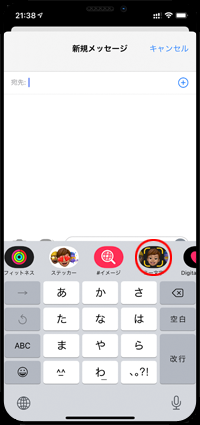
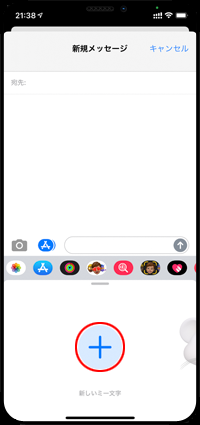
2. 顔のパーツを選択して「ミー文字」を作成する
「ミー文字」の作成画面で、顔の各パーツや色を選択して「ミー文字」を作成します。作成が完了したら「完了」をタップすることで、作成した「ミー文字」を保存(アニ文字の一覧画面に追加)できます。
作成した「ミー文字」は、アニ文字と同じように自分の声と表情を収録してメッセージで送信できます。アニ文字の送信については「iPhoneのメッセージでアニ文字を送信する」をご覧ください。
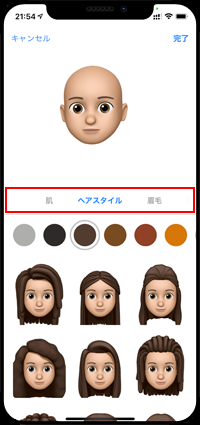
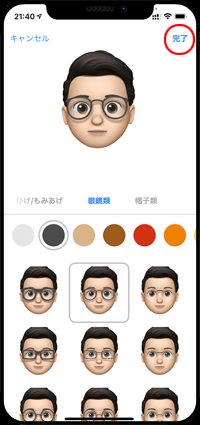
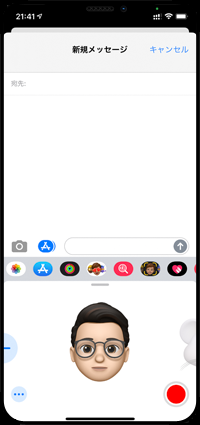
iPhoneの「メッセージ」アプリで作成した「ミー文字」はいつでも編集・削除することができます。
![]() 作成した「ミー文字」を編集する
作成した「ミー文字」を編集する
作成した「ミー文字」を編集したい場合は、編集したい「ミー文字」を選択し、左下にある「…」アイコンをタップして「編集」を選択します。「ミー文字」の編集画面から、顔のパーツや色を変更することができます。
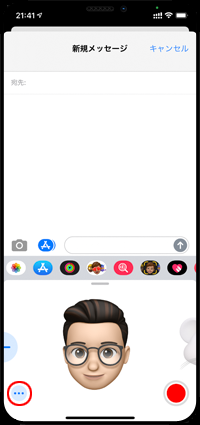
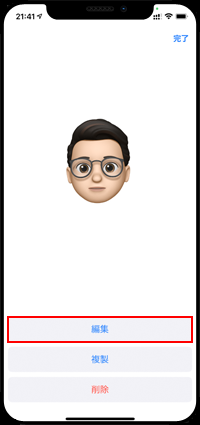

![]() 作成した「ミー文字」を削除する
作成した「ミー文字」を削除する
作成した「ミー文字」を削除したい場合は、削除したい「ミー文字」を選択、左下にある「・・・」アイコンをタップして「削除」を選択します。確認メッセージが表示されるので「削除」をタップします。
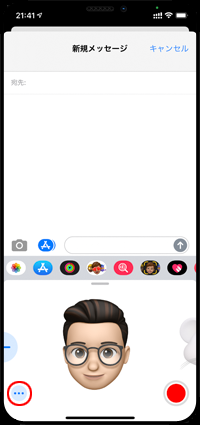
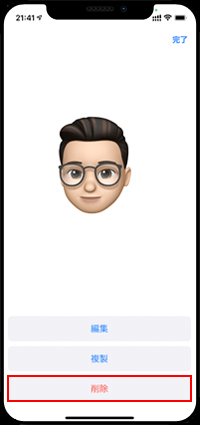
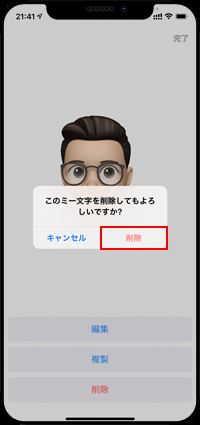
iPhoneの「メッセージ」アプリで作成した「ミー文字」は、ビデオ通話機能「FaceTime」で利用することができます。「FaceTime」のビデオ通話で「エフェクト」アイコンをタップして「ミー文字」を選択することで、自分の顔を作成した「ミー文字」に変更できます。
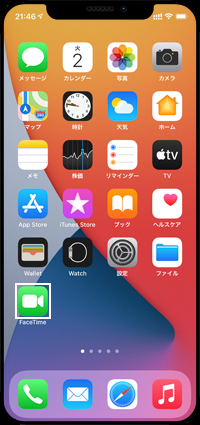
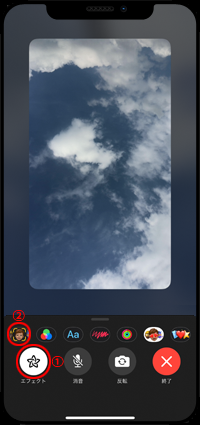
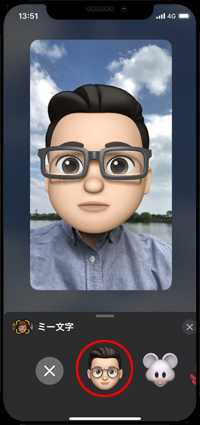
【Amazon】人気のiPhoneランキング
更新日時:2025/12/21 11:00
【Kindle】最大67%ポイント還元セール
更新日時:2025/12/21 11:00